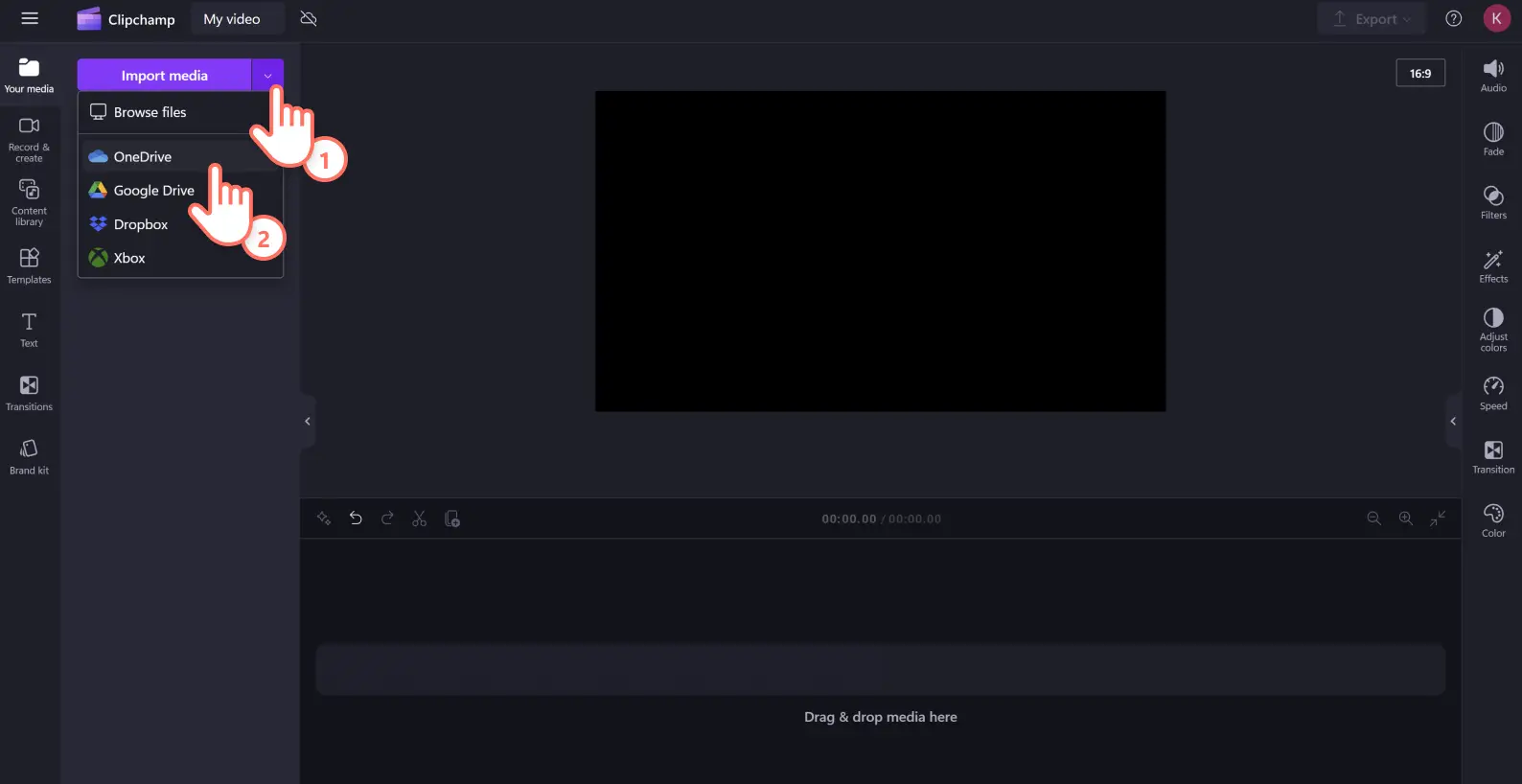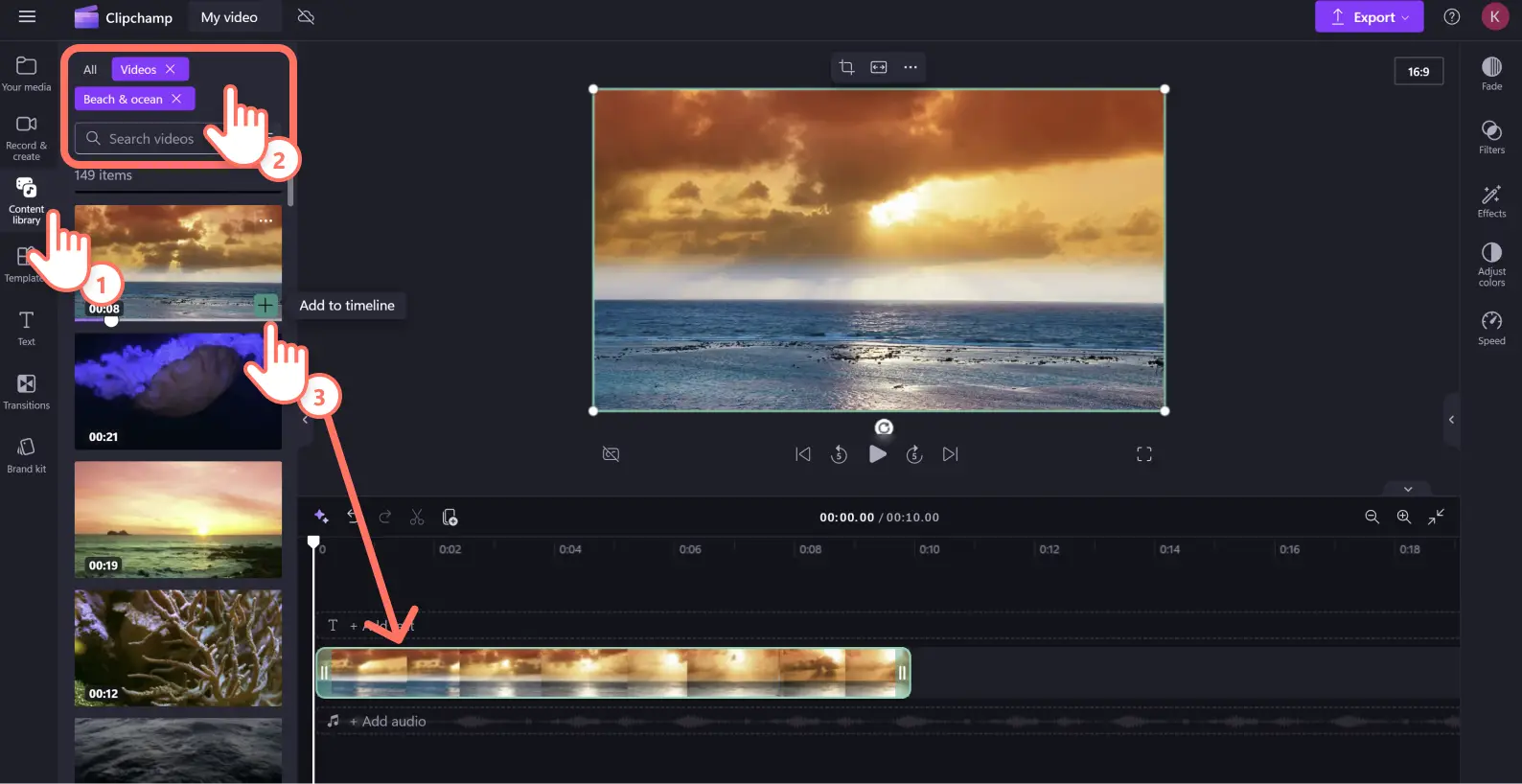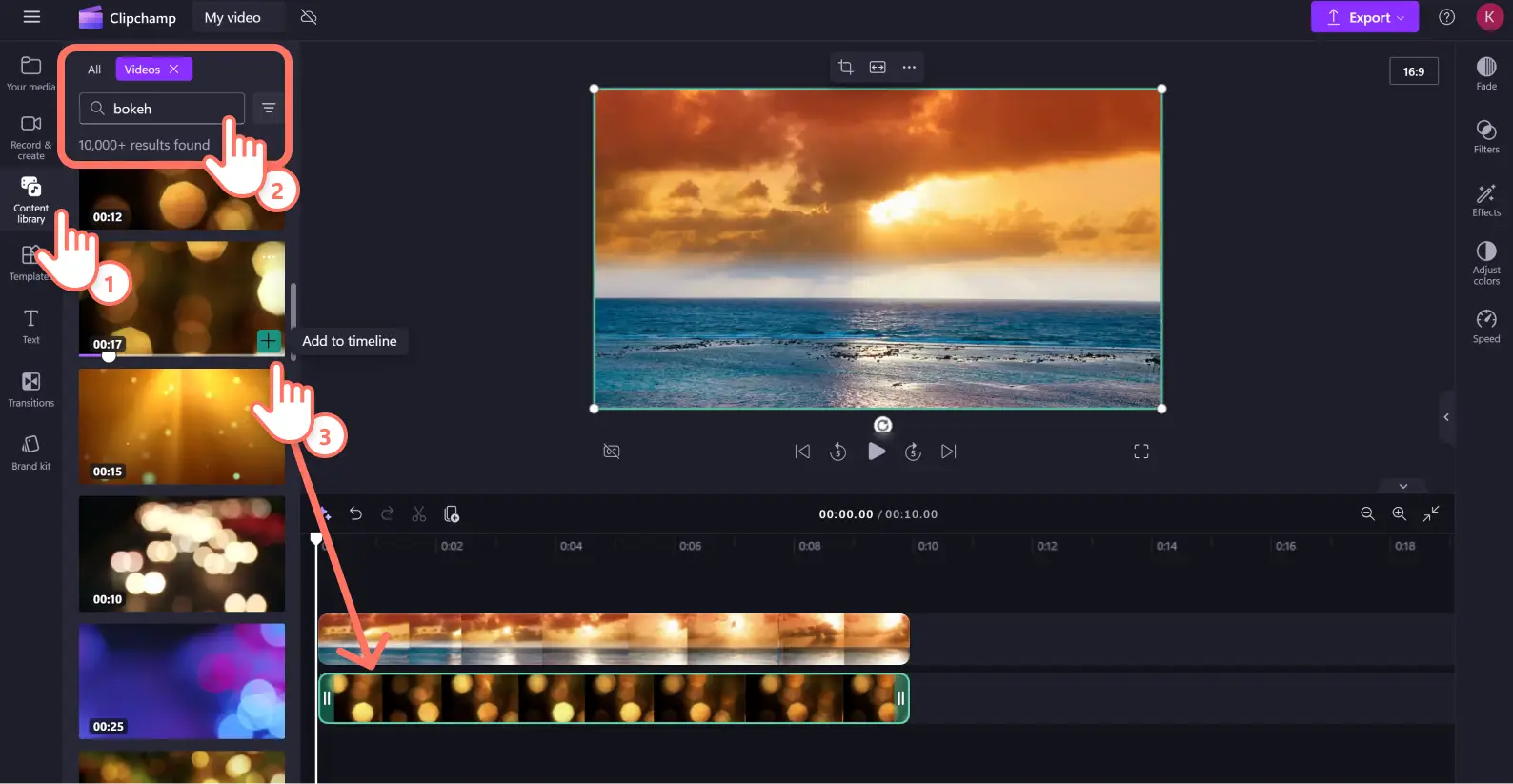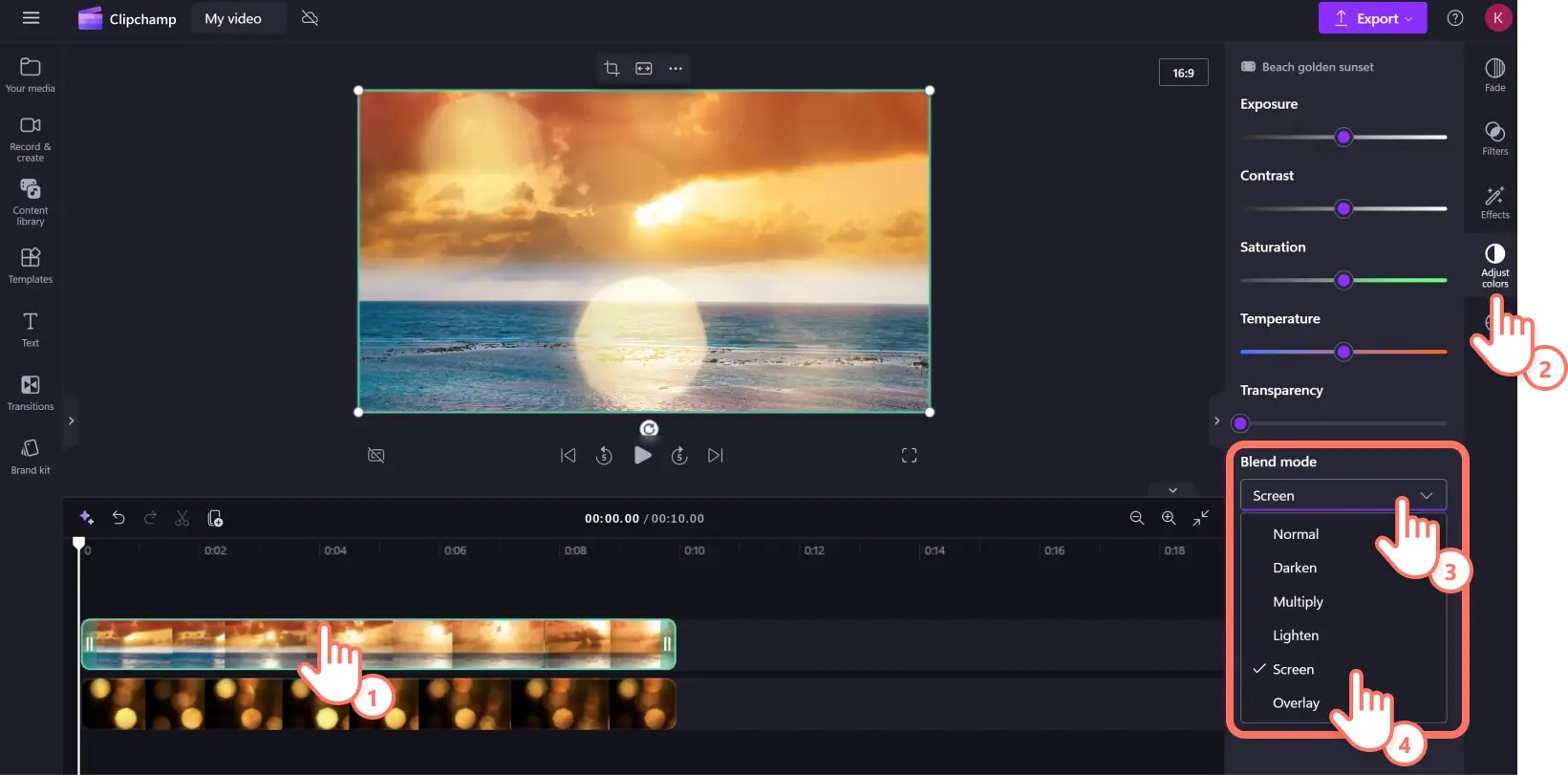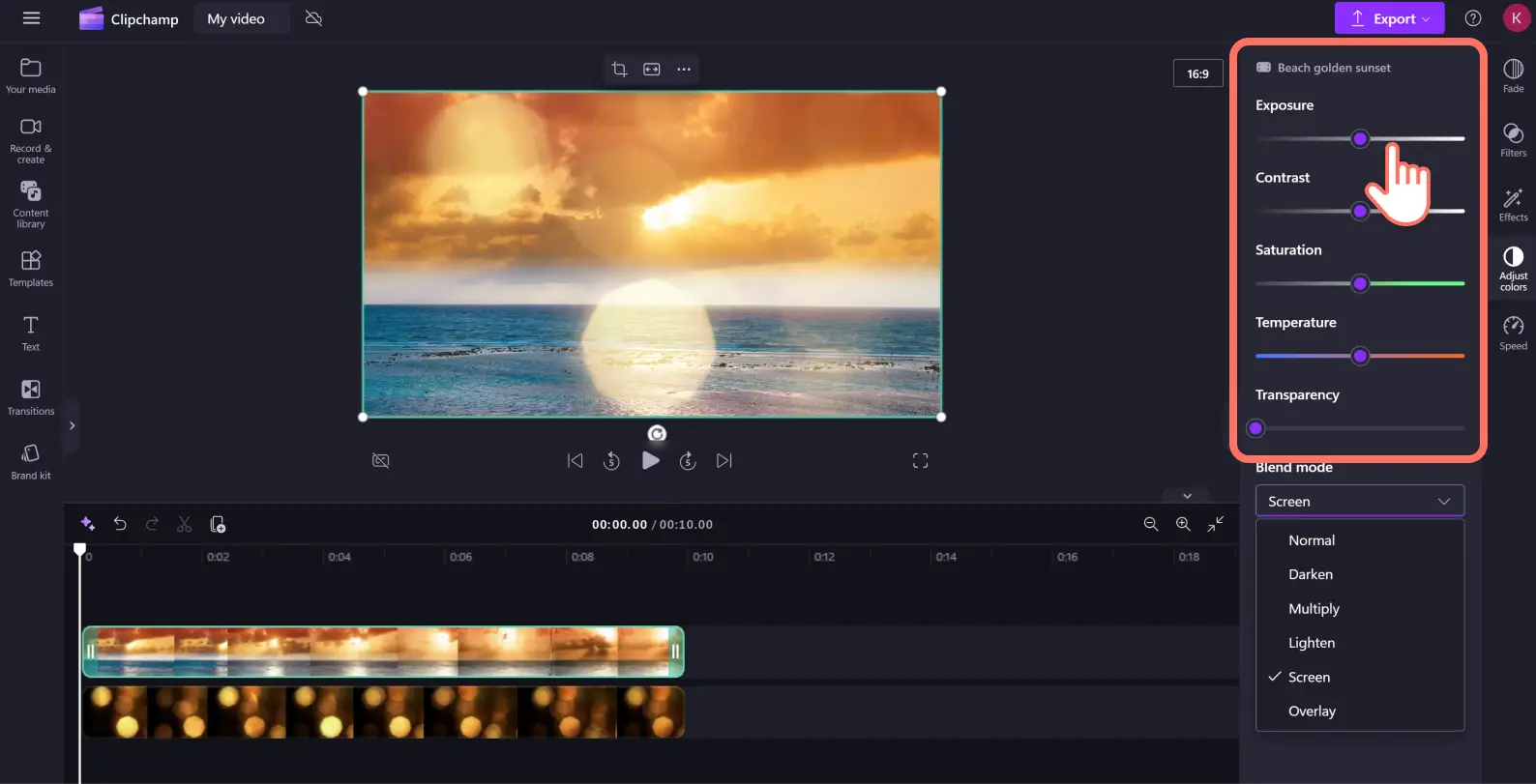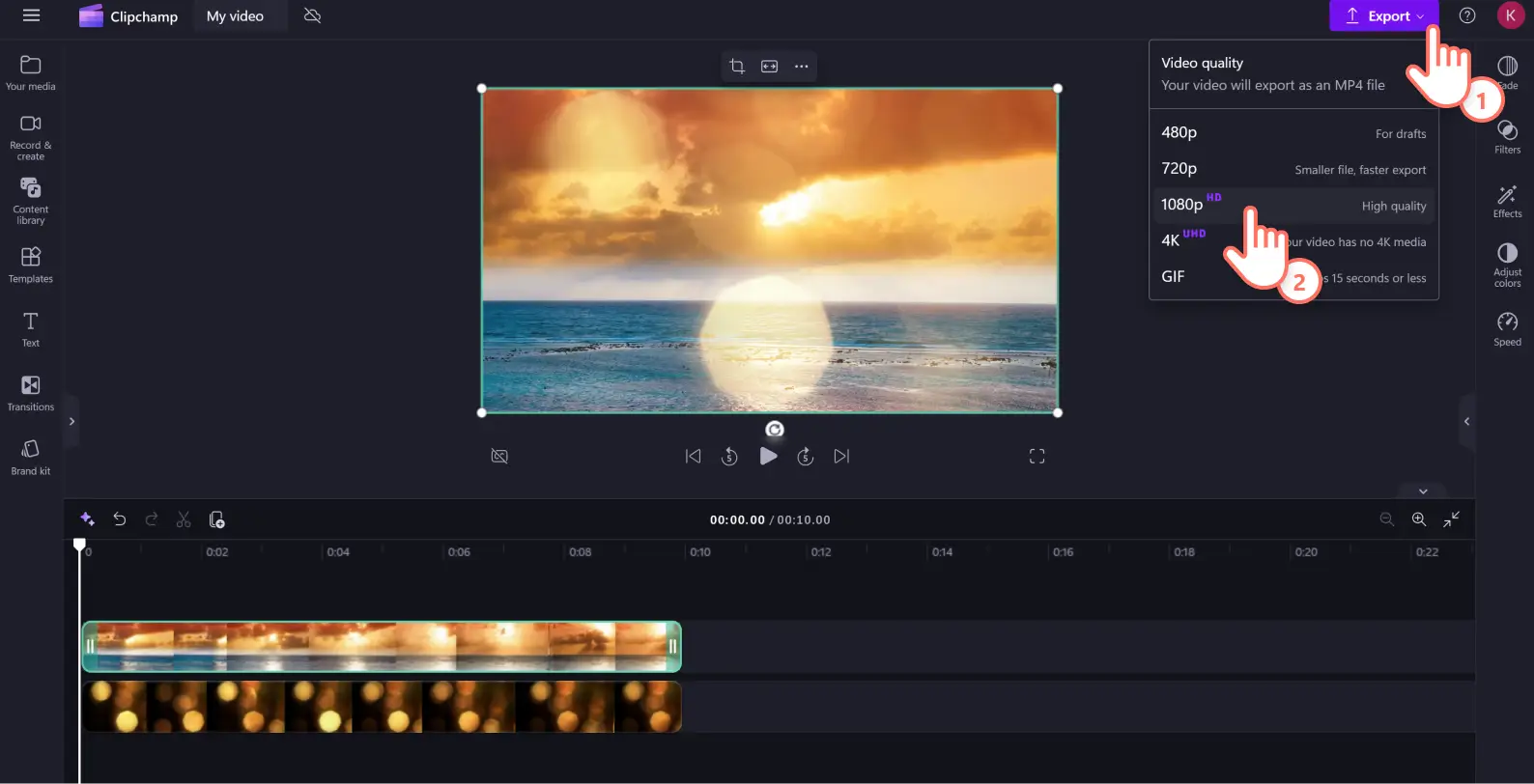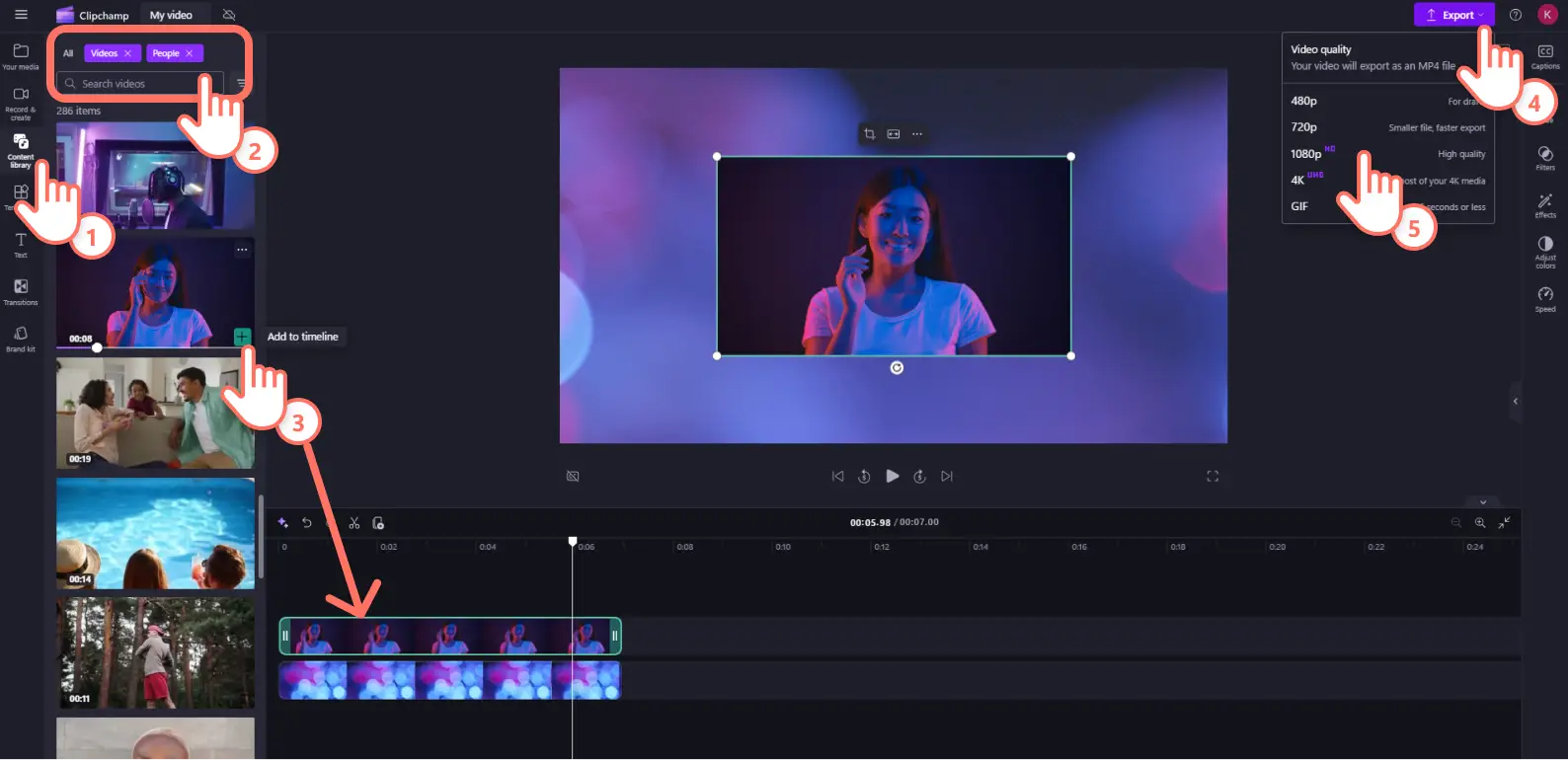Goed om te weten: De screenshots in dit artikel zijn gemaakt in Clipchamp voor persoonlijke accounts. Dezelfde principes zijn van toepassing op Clipchamp voor werk- en schoolaccounts.
Op deze pagina
Met een bokeh-effect kun je in een handomdraai een cinematische touch toevoegen aan je videoclips.De kleine scherptediepte en vervaging van het bokeh-effect kunnen een scène zachter maken of juist de aandacht vestigen op een onderwerp of achtergrond van een video.Van fotodiavoorstellingen tot YouTube-intro's en video's over nieuwe producten, voeg een professionele touch toe met de verschillende gratis video-bokeh-overlays in Clipchamp, zonder dat je iets te hoeft downloaden.
Zoek lichteffecten, wat glitter of zachte en vervaagde sterren om aan je video toe te voegen en koppel ze aan vredige royaltyvrije melodiën en videofilters om de stijl van je video te verfraaien.
Lees verder voor meer tips voor videobewerking met bokeh en ideeën voor video's, en leer gratis hoe je een bokeh-effect in je video toevoegt met Clipchamp.
Volledig bokeh-effect voor je video creëren in Clipchamp
Stap 1. Je eigen media importeren of stockvideo's toevoegen
Als je eigen media wilt importeren, ga je naar de werkbalk, kies je het tabblad Jouw media en klik je op de knop Media importeren. Blader door je computerbestanden, importeer video's vanaf je telefoon of maak verbinding met OneDrive om te importeren.
Je kunt ook een begin maken met een stockvideo's of stockafbeeldingen. Ga naar de werkbalk en klik op het tabblad inhoudsbibliotheek om door de royaltyvrije bibliotheek met video's en afbeeldingen te bekijken en selecteer je perfecte beelden.Voer sleutelwoorden in de zoekfunctie in of blader door de verschillende categorieën om op onderwerp of genre te zoeken.Sleep je asset naar de tijdlijn en begin deze te bewerken met het bokeh-effect.
Stap 2. Voeg het bokeh-effect toe met behulp van stockvideo's
Ga naar de werkbalk en klik op het tabblad inhoudsbibliotheek, en klik vervolgens op de vervolgkeuzepijl, selecteer video's en typ 'bokeh' in de zoekbalk.Blader door de stockbeelden met bokeh voor je gewenste video en sleep dit naar de tijdlijn onder de asset van je hoofdvideo.
Je kunt het bokeh-effect toepassen door te klikken op het asset van je bovenste video of afbeelding op je tijdlijn en vervolgens op het tabblad Kleuren aanpassen van het eigenschappenvenster. Klik vervolgens op de optie voor de mengmodus in het scherm.
Gebruik voor het aanpassen van het uiterlijk van je bokeh-overlay de schuifregelaars voor belichting, contrast, verzadiging, temperatuur en transparantie. Als je een fout hebt gemaakt, klik je gewoon op de knop Opnieuw instellen om de oorspronkelijke staat van je video te herstellen.
Stap 3. Bekijk een voorbeeld van je video en sla deze op
Klik op de knop Afspelen en bekijk een voorbeeld van het bokeh-effect voordat je opslaat. Wanneer je klaar bent om op te slaan, klik je op de knop Exporteren en selecteer je een videoresolutie. Voor de beste kwaliteit raden we je aan om alle video's op te slaan met een videoresolutie van 1080 HD. Betalende abonnees kunnen opslaan in een 4K-resolutie.
Verken de videoverbetering van Clipchamp voor meer technieken voor kleurcorrectie of pas videofilters toe. Voor meer ondersteuning voor videobewerking en belichtingstechnieken ga je naar deze YouTube-zelfstudie.
Video's toevoegen aan een bokeh-achtergrond
Je kunt het bokeh-effect ook gebruiken om de perfecte achtergrond voor je video's te maken, zodat je clips als overlay kunt gebruiken met behulp van de afbeelding-in-afbeelding-techniek. Je kunt kiezen uit verschillende royaltyvrije achtergrondstijlen in de inhoudsbibliotheek. Blader door de verzamelingen op genre, van natuur tot gaming, of gebruik de zoekbalk om achtergronden te vinden met behulp van sleutelwoorden.
Als je een intro- of outro-video voor YouTube, virtuele verjaardagskaart of aankondigingsvideo met een cinematisch uiterlijk wilt maken, volg je de onderstaande zelfstudie.
Klik op het tabblad inhoudsbibliotheek.Typ 'bokeh' in de zoekbalk en kies een bokeh-video voor je achtergrond. Sleep deze vervolgens naar je tijdlijn.
Importeer de tweede video en sleep deze naar de tijdlijn boven de bokeh-achtergrond.
Klik op de knop Afbeelding-in-afbeelding op de zwevende werkbalk om een video-overlay te maken.
Snijd bij uit de vrije hand en wijzig de grootte van je video om deze naar wens aan te passen.
Sla je video met de bokeh-achtergrond op.
10 eenvoudige video-ideeën voor het bokeh-effect
Laten we eens kijken naar enkele ideeën voor video's die nuttig zijn voor beginners en die geschikt zijn voor het posten van video's op sociale media.
Leg de essentie van dag en nacht, stadsverlichting of vredige natuur vast in vlogs.
Maak een esthetisch aantrekkelijke en zachte achtergrond in video's van afbeeldingsdia's.
Trek de aandacht van je kijkers en laat specifieke details van een product zien in demovideo's en productbeoordelingen.
Gebruik het bokeh-achtergrondeffect om een visueel aantrekkelijk groen achtergrondscherm voor gesprekken en virtuele oproepen te maken.
Voeg een droomachtig filter toe in muziek- en dansvideo's om scènes artistieker en dramatischer te maken.
Verbeter de natuurlijke elementen in reishoogtepunten zoals het filteren van zonlicht, waterreflecties en glinsterende sterren.
Voeg overlays met kerstthema's, zoals sneeuwvlokken en sneeuw, toe aan virtuele kaarten en feestdagaankondigingen.
Geef jouw versie van een TikTok-trendvideo van een zomerfestivel een dromerige, cinematische touch.
Laat je zakelijke promovideo meer aandacht trekken en stijlvoller ogen voor je doelgroep.
Geef de montage van je speciale gelegenheid zoals een bruiloft of een afstudeerceremonie een magisch tintje.
Van videoposts op sociale media tot YouTube-video's, gebruik het bokeh-effect om boeiende en oogstrelende video's te maken. Denk ook aan het gebruik van bewegende titels en verbeter je videoclips nog meer met filters.
Verken eenvoudige manieren om je videoclips artistieker te maken zoals kleurcorrectie toepassen of een video-effect met dubbele belichting.
Begin vandaag nog gratis met het maken van een bokeh-effect met Clipchamp of download de Microsoft Clipchamp-app voor Windows.